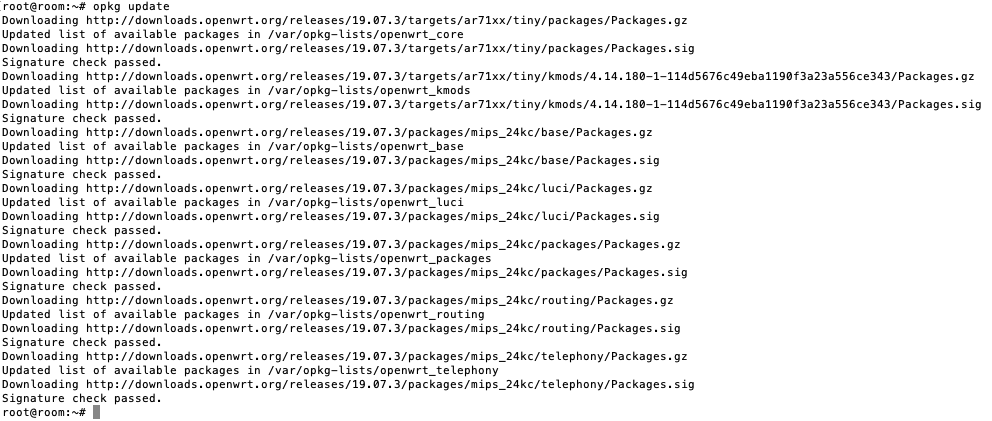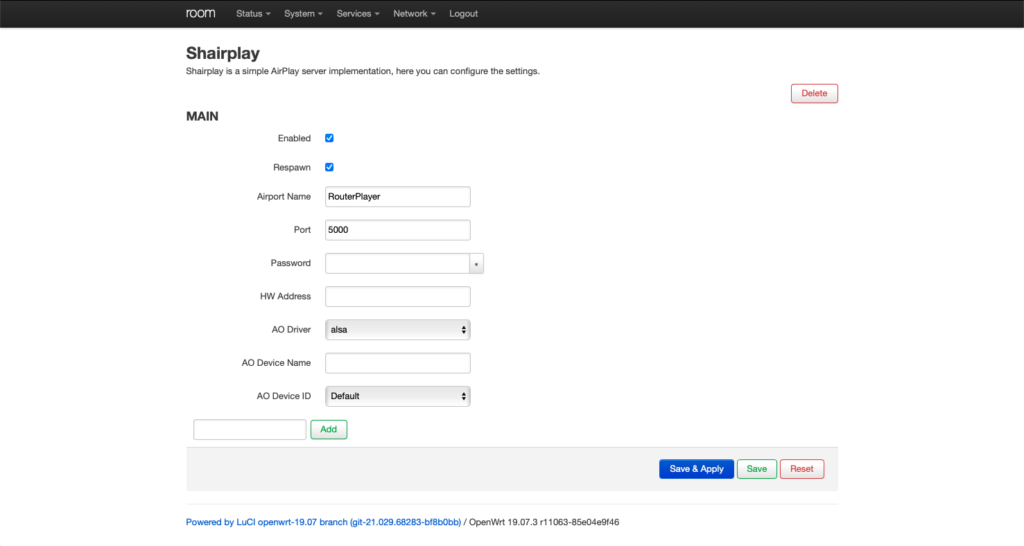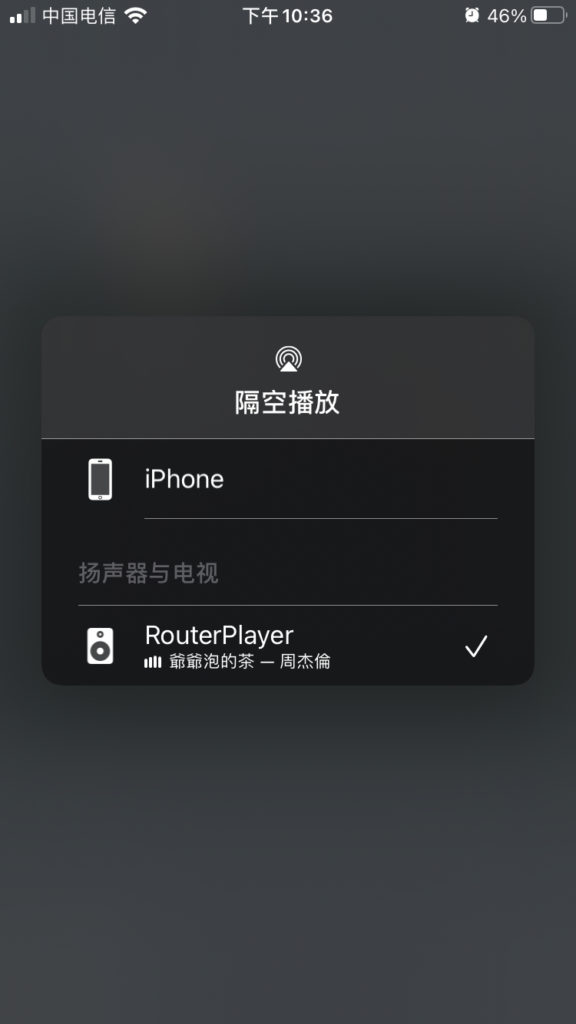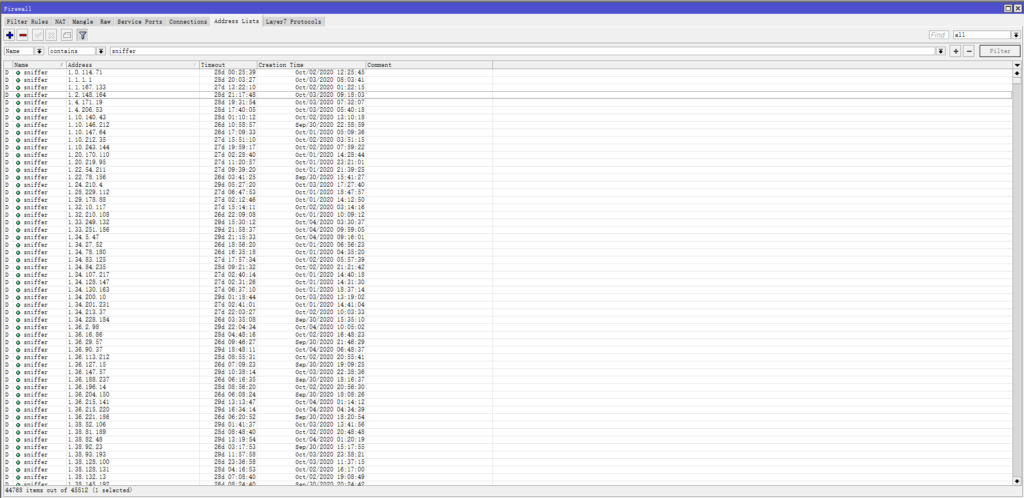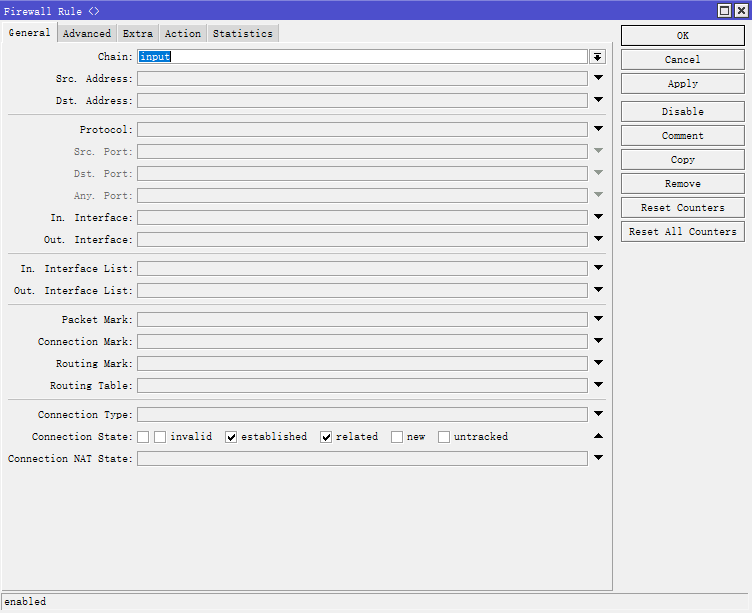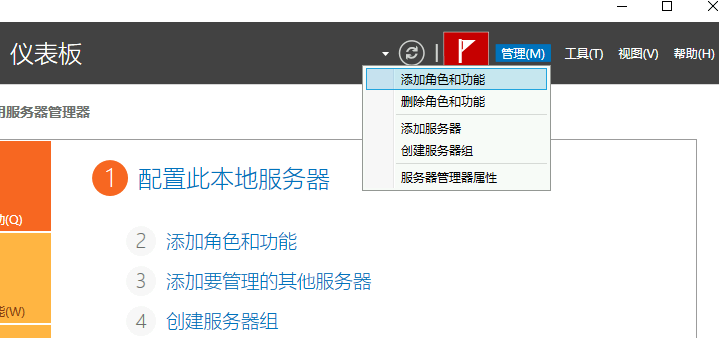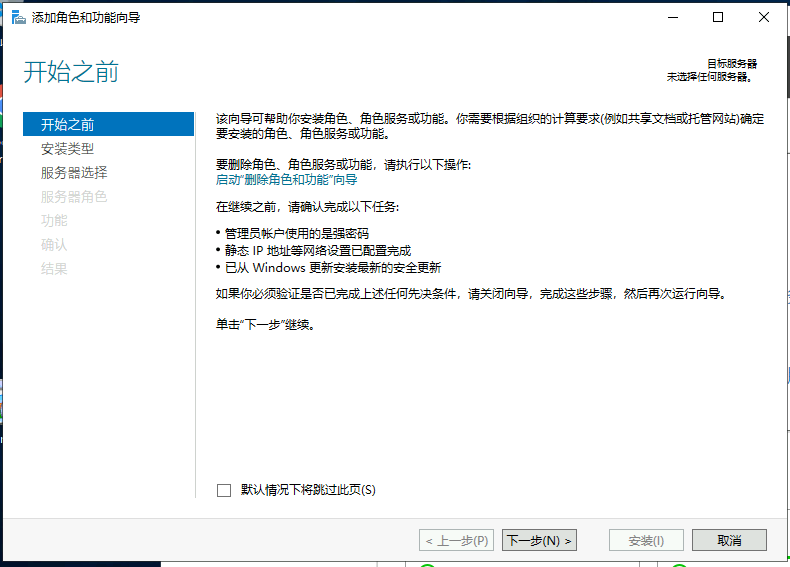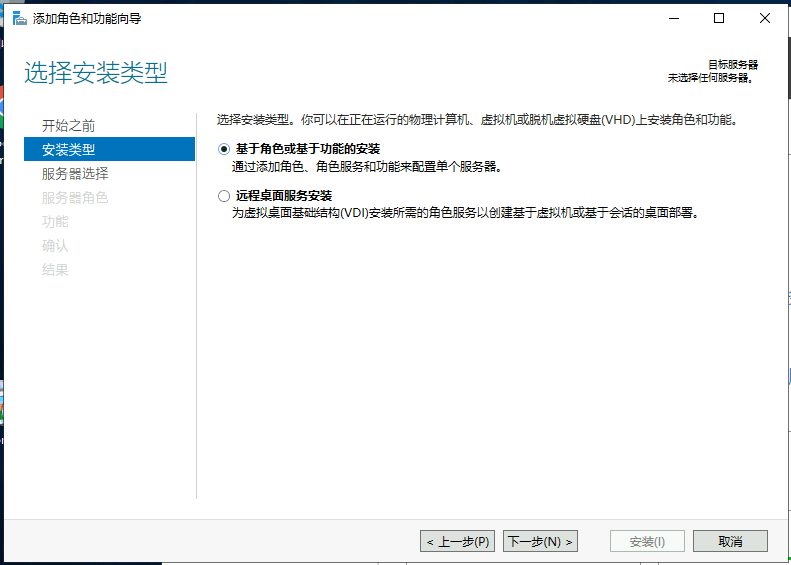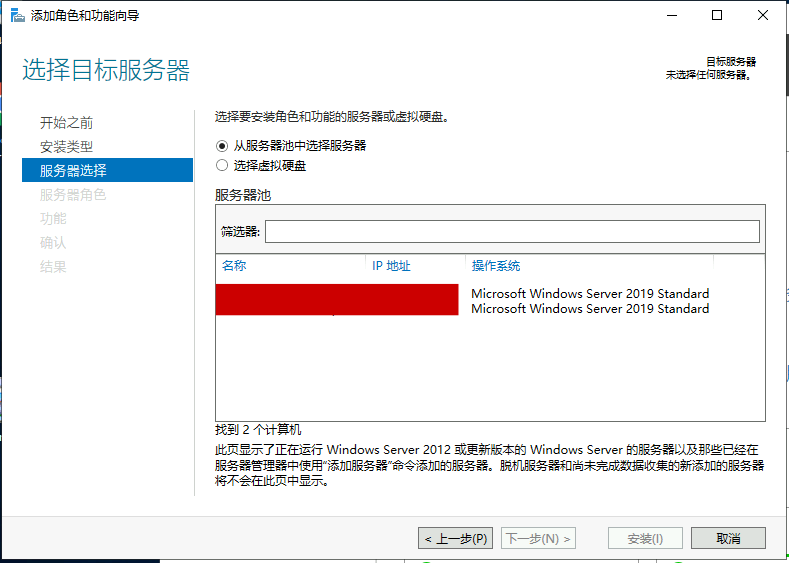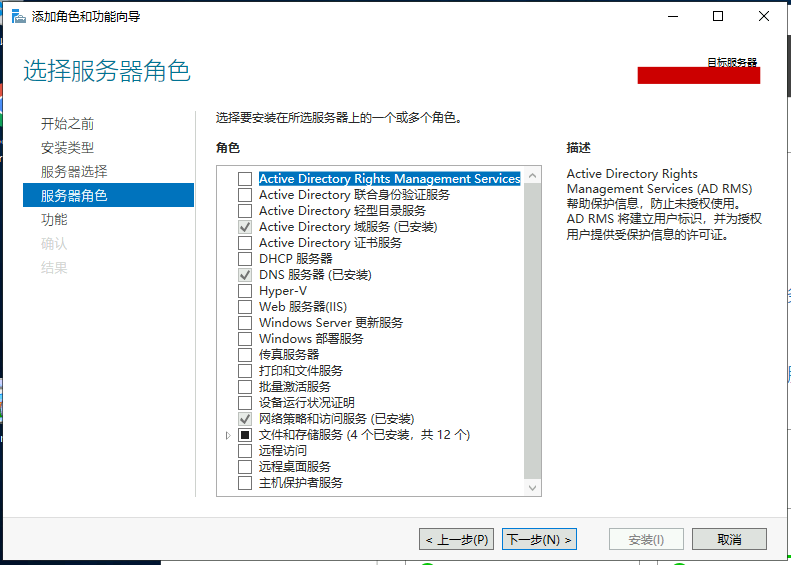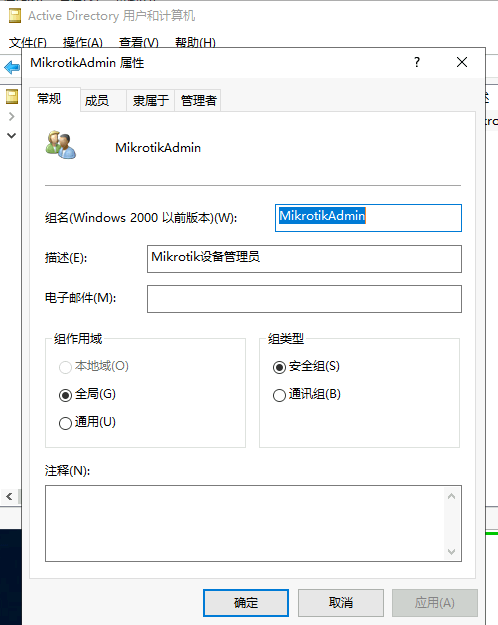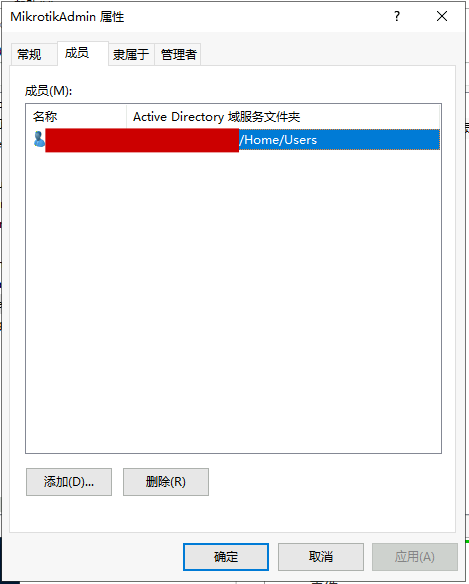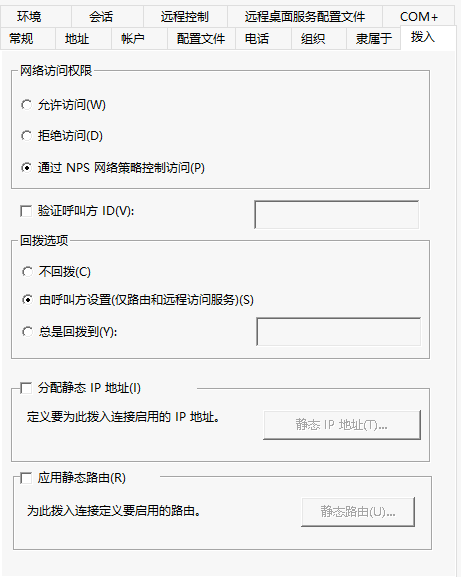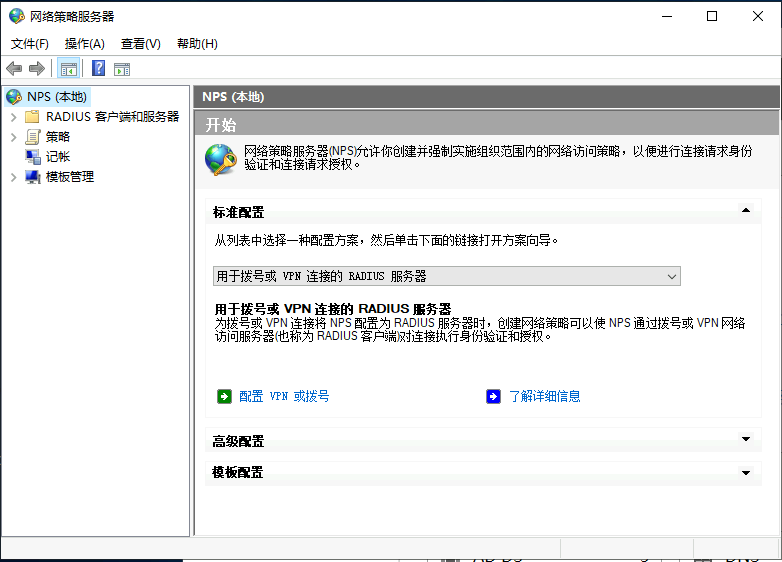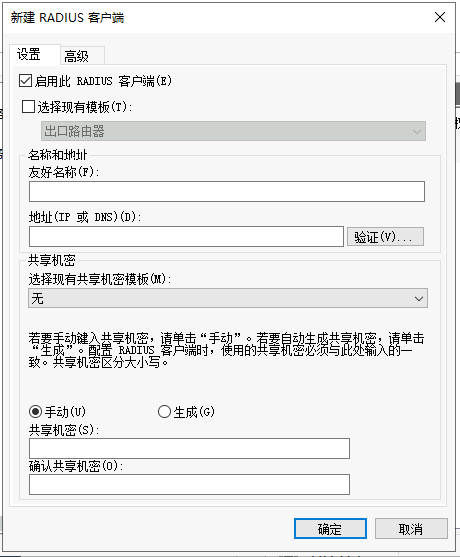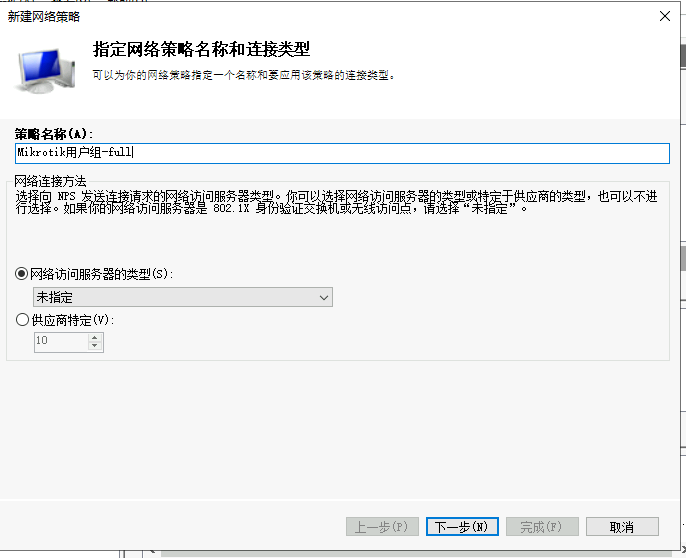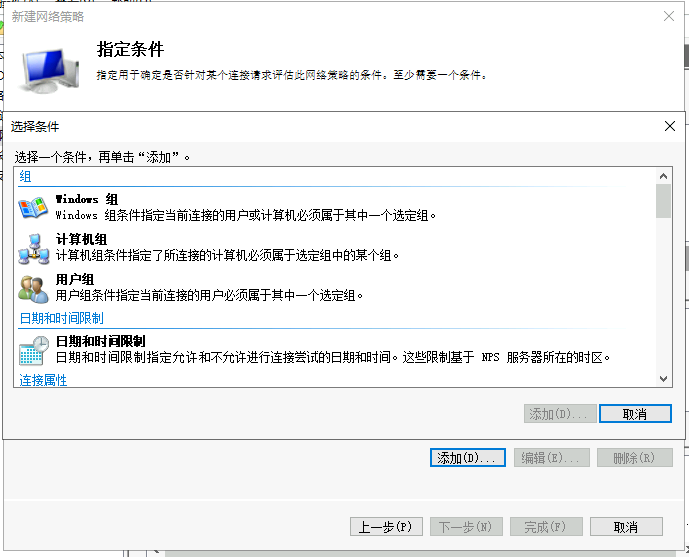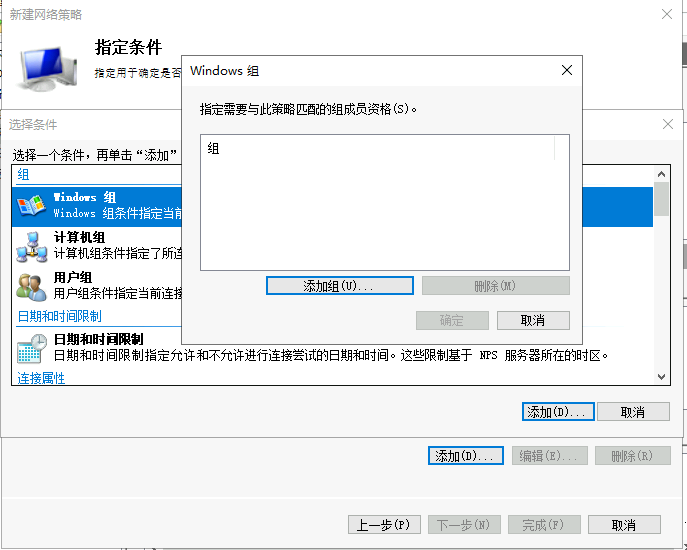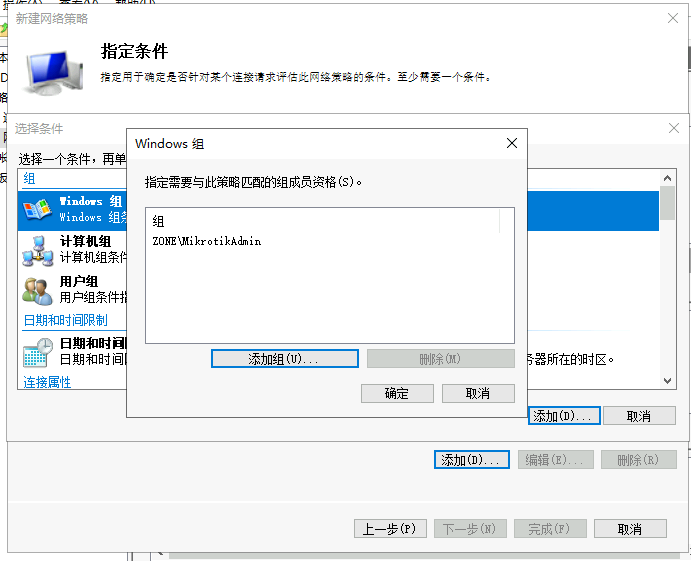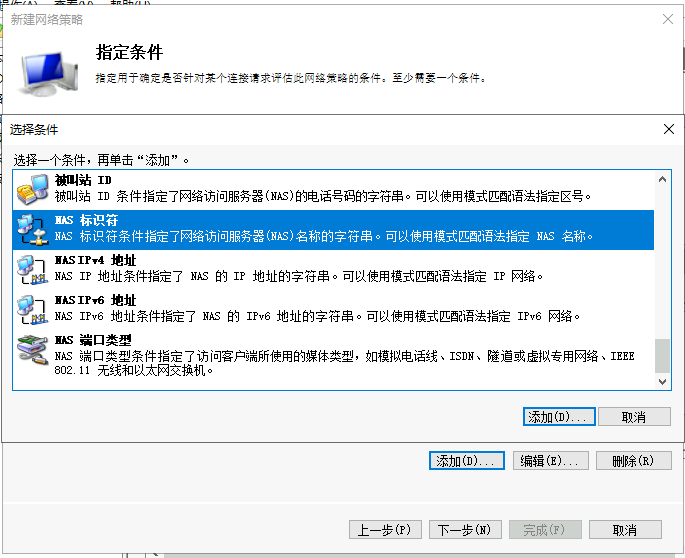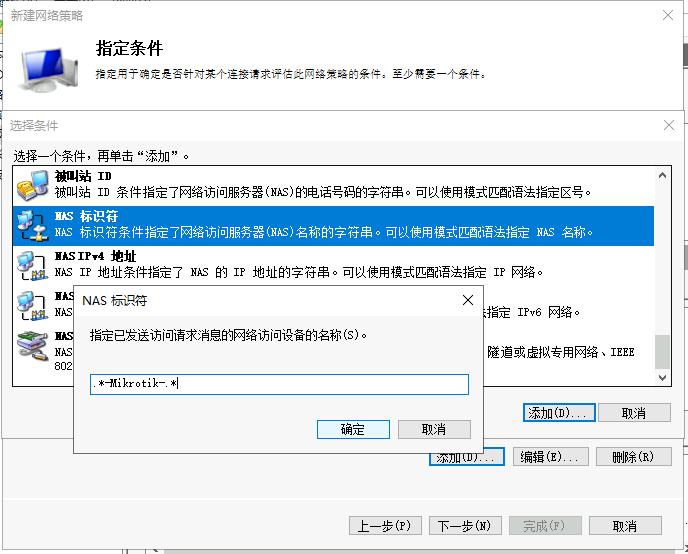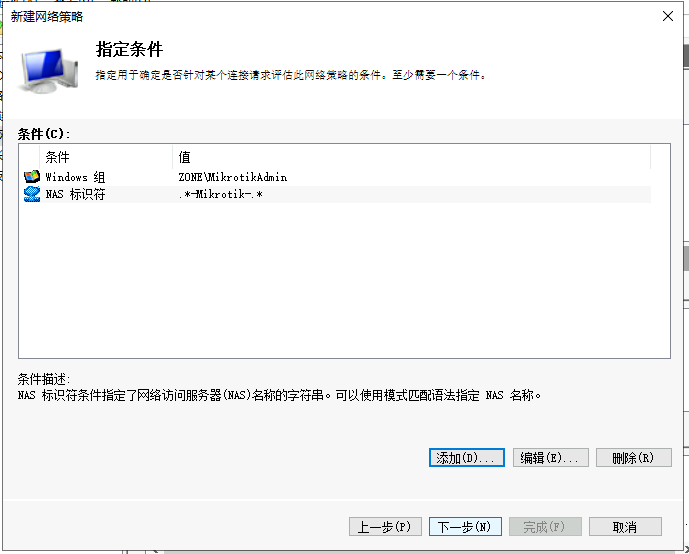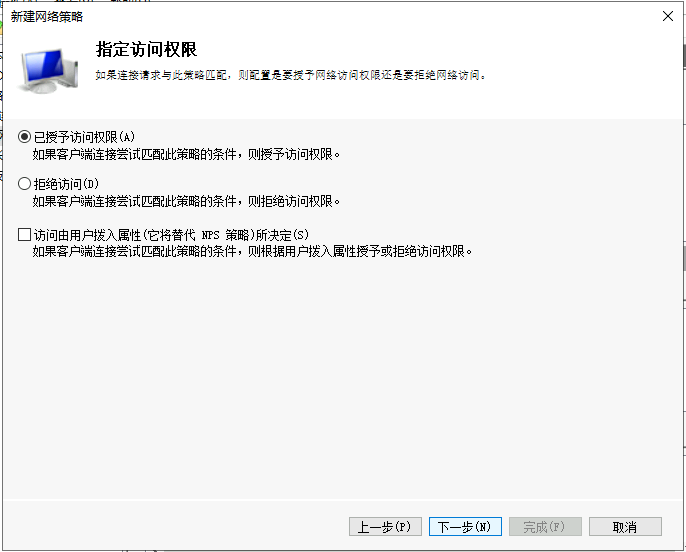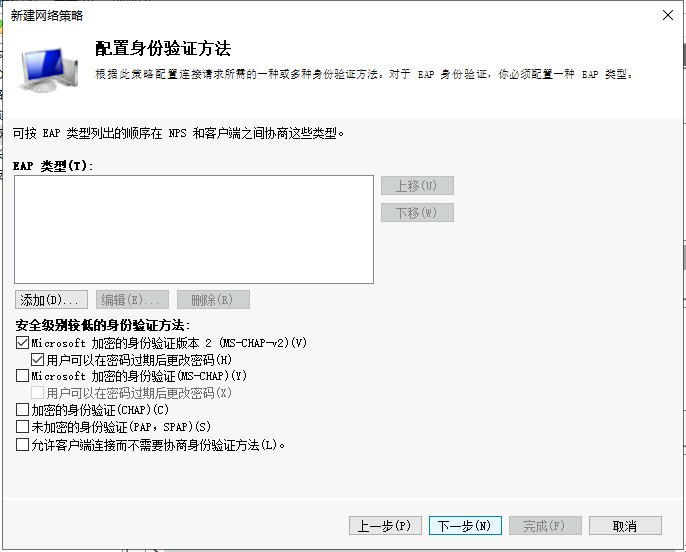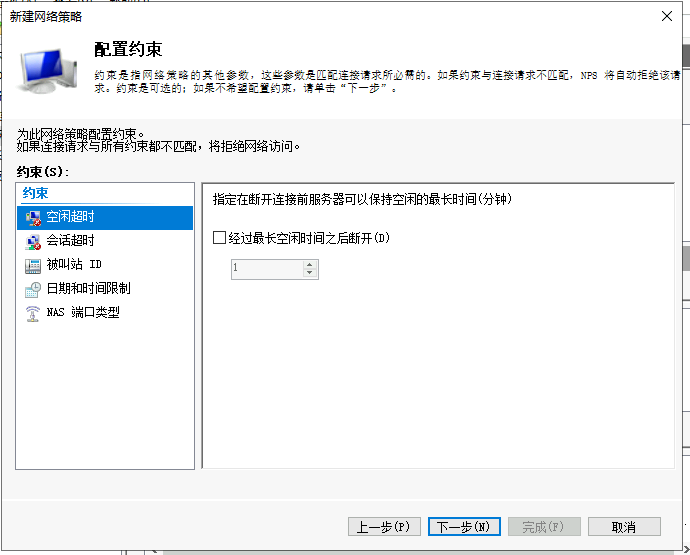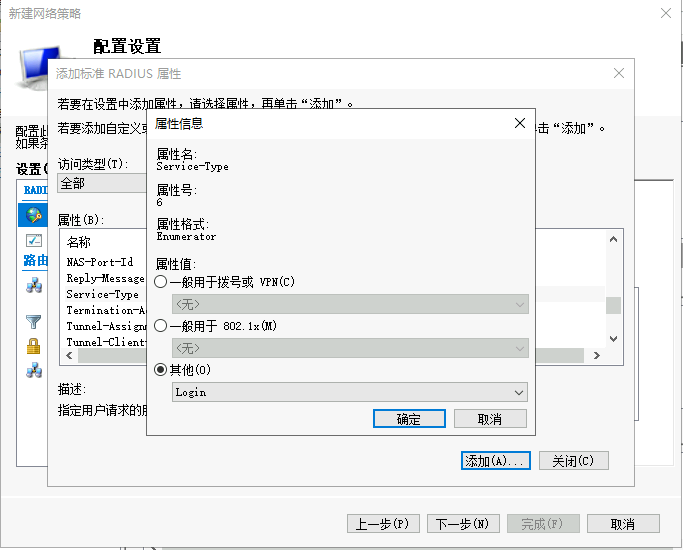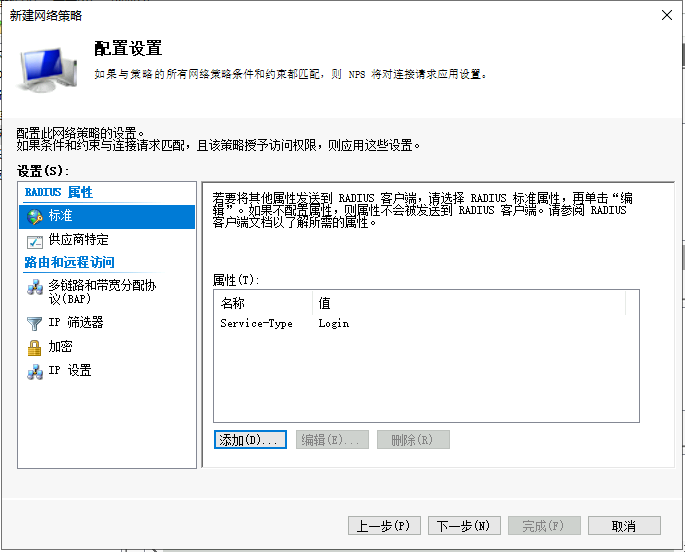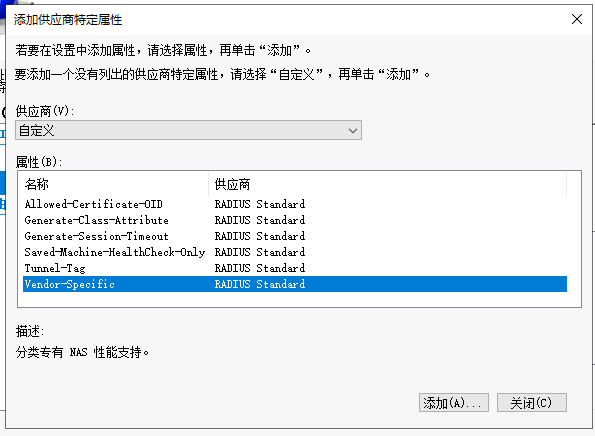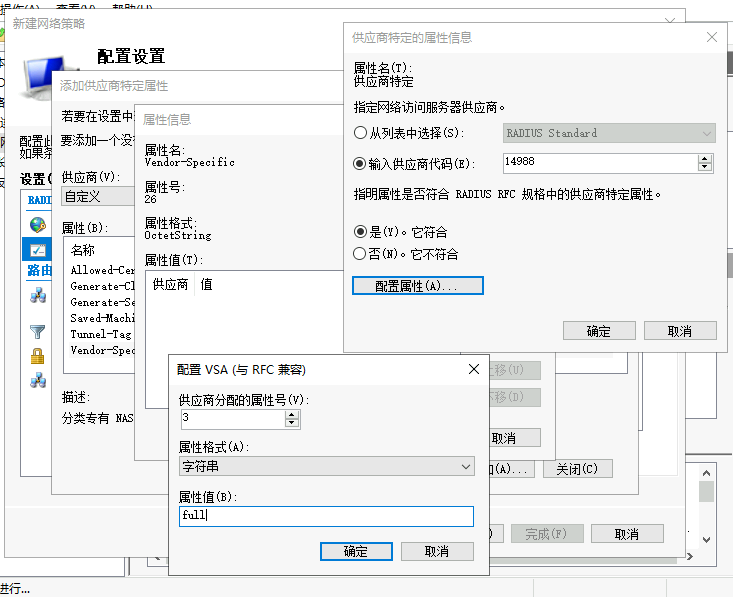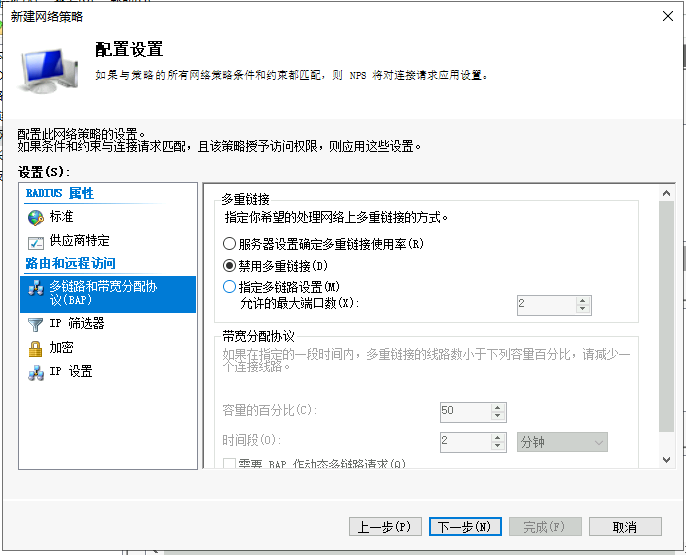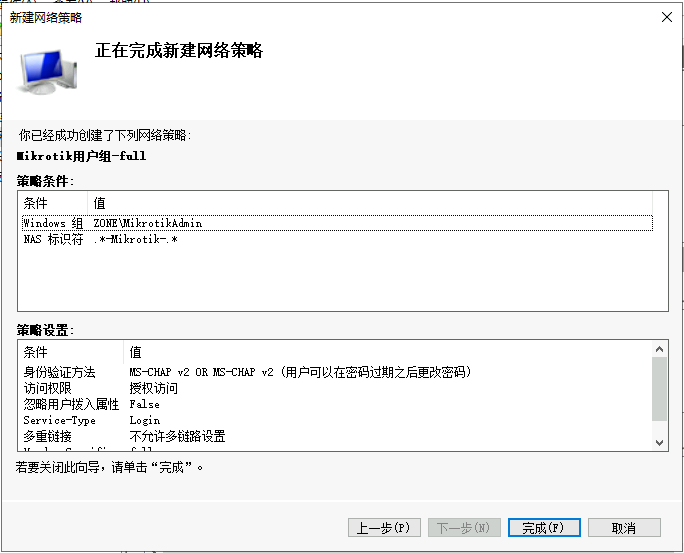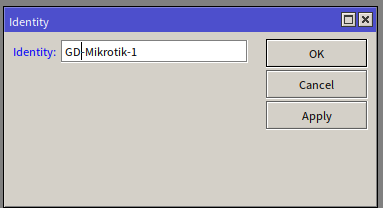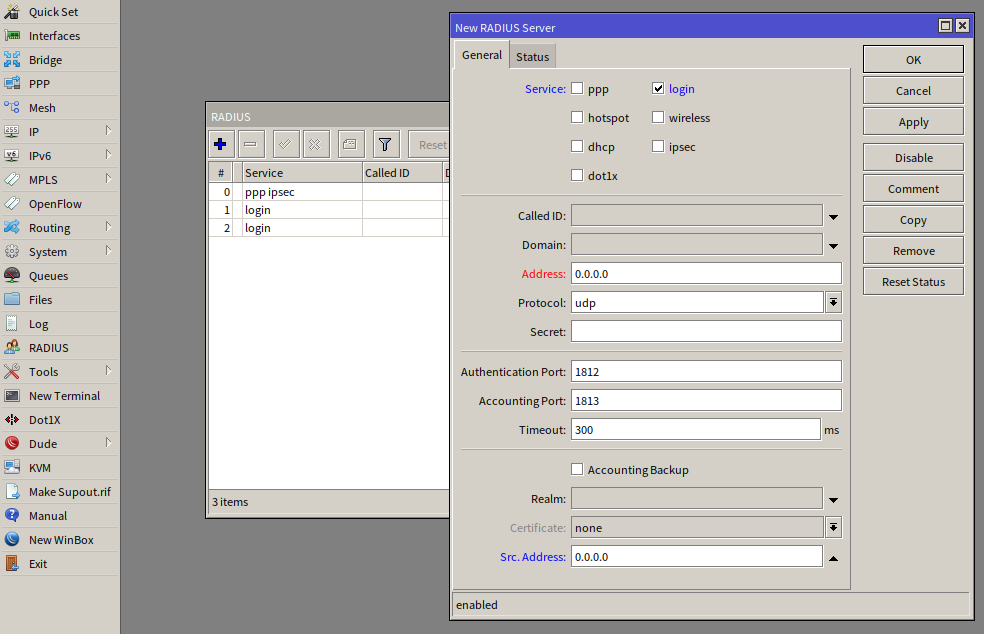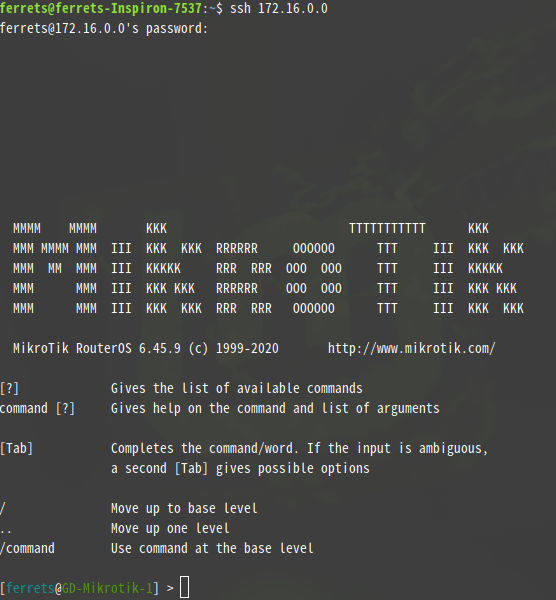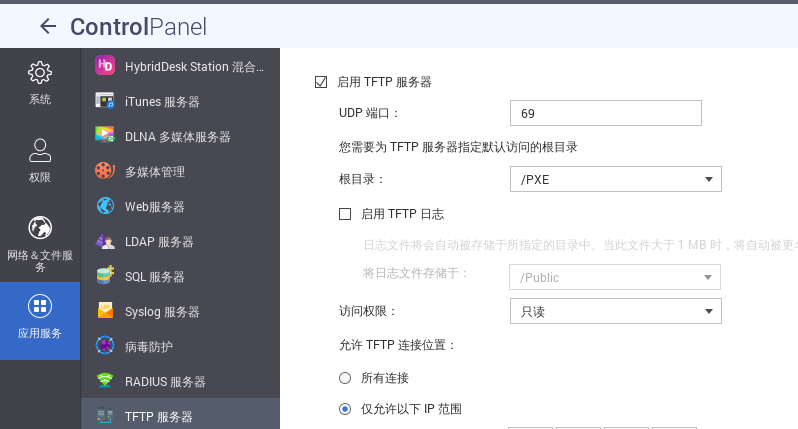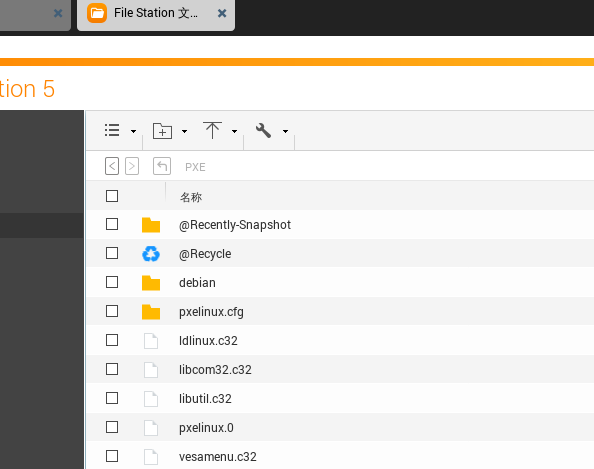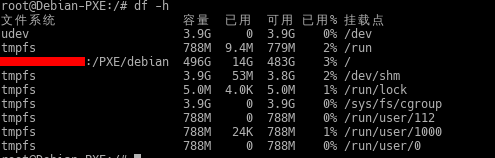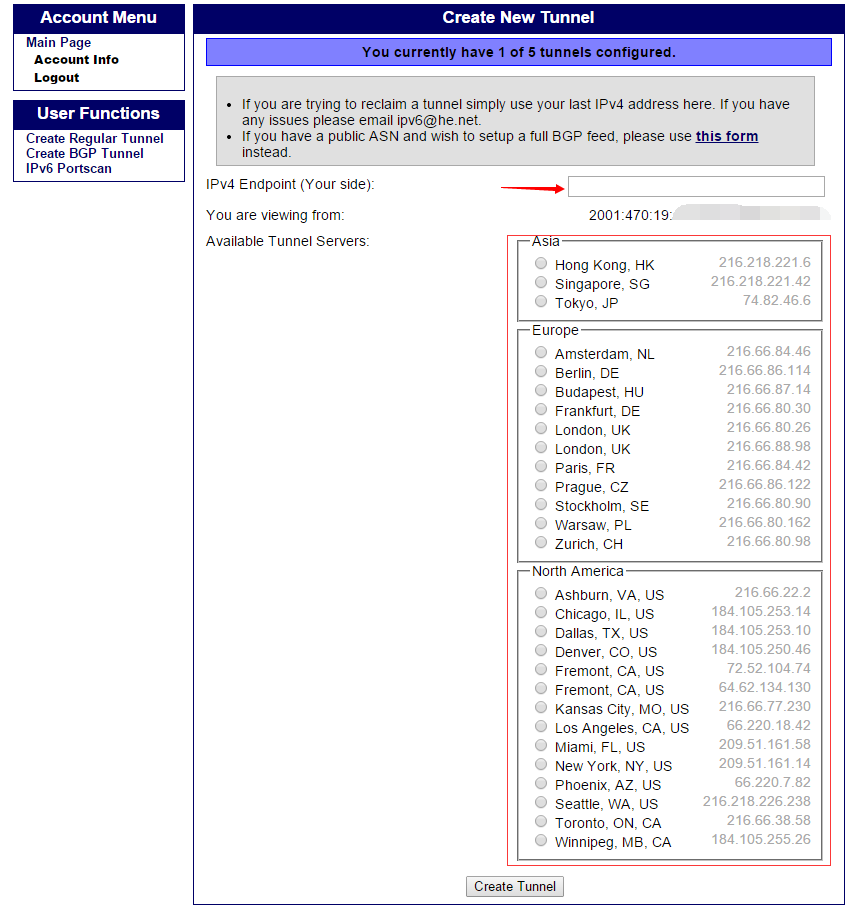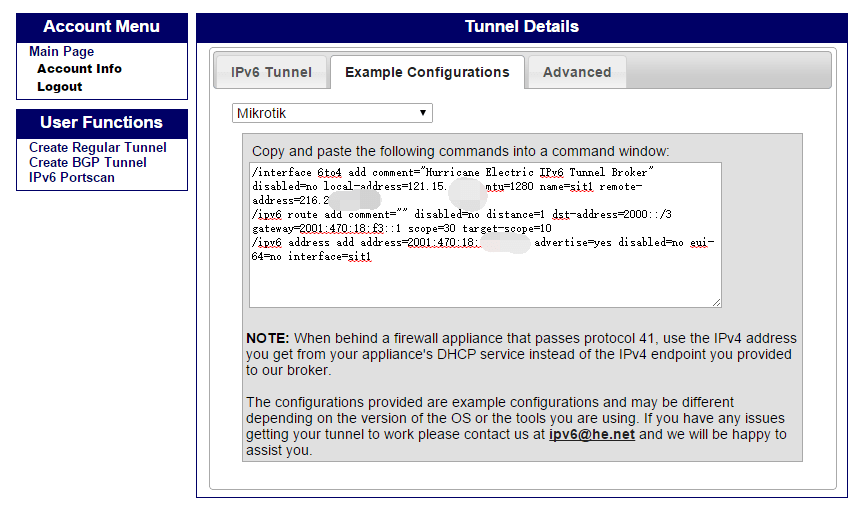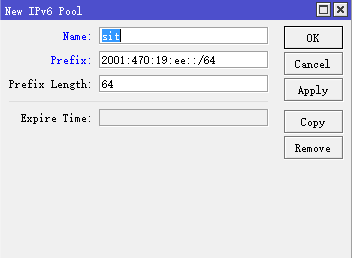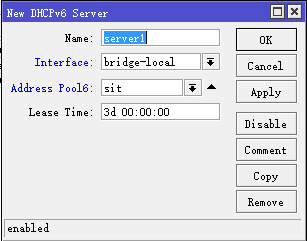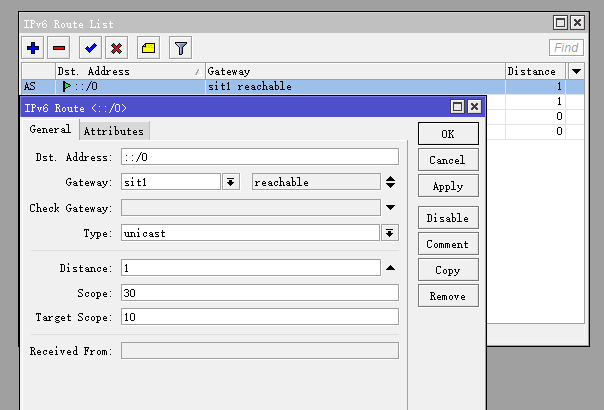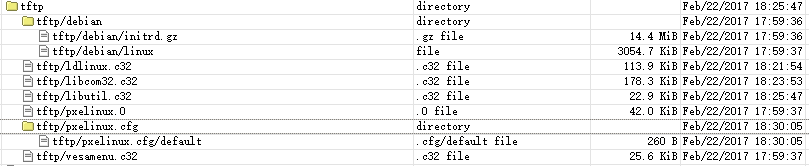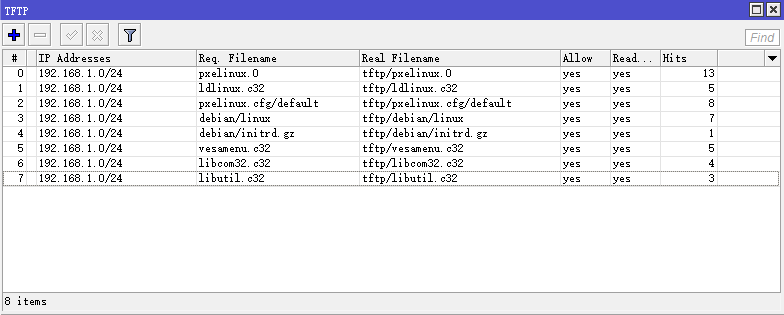背景
因为家里的宽带是找电信要了公网IP地址的,所以互联网可以直接访问到我作为出口的RouterOS,而众所周知,互联网上扫描机不知何几,被盯上了的话也是一件相当麻烦的事。
起因
之前在玩RouterOS上的防火墙的时候,发现有一个动作,叫做“add src to address list”,能够将包的源地址添加到某个列表中。俺寻思了一下,发现这能够很好的抵挡扫描机,思路是这样的:
防火墙策略 建立防火墙策略,指定一些经常被扫描的目的端口,然后,防火墙的动作是将包的源地址添加到一个叫做sniffer的地址列表中,设定有效时间为30天,然后,让防火墙直接丢弃来自这些地址的包,这样如果某个机器尝试扫描我的出口,触发了这个机制,那这个机器就会直接被ban掉30天。
命令行的话,添加起来是这样的:
/ip firewall filter add action=drop chain=input comment="drop sniffer" in-interface=China-Telecom src-address-list=sniffer
/ip firewall filter add action=add-src-to-address-list address-list=sniffer address-list-timeout=30d chain=input comment="mark sniffer" dst-port=22,23,876,3306,3389,137,139,445,5001,6379,27017 in-interface=China-Telecom log=yes log-prefix=sniffer protocol=tcp
/ip firewall filter add action=add-src-to-address-list address-list=sniffer address-list-timeout=30d chain=input comment="mark sniffer" dst-port=22,23,876,3306,3389,137,139,445,5001,6379,27017 in-interface=China-Telecom log=yes log-prefix=sniffer protocol=udp
/ip firewall filter add action=add-src-to-address-list address-list=sniffer address-list-timeout=30d chain=input comment="mark sniffer" dst-port=2323,5555,80,81,37215,8000,8080,8081,8291,8443,53 in-interface=China-Telecom log=yes log-prefix=sniffer protocol=tcp
/ip firewall filter add action=add-src-to-address-list address-list=sniffer address-list-timeout=30d chain=input comment="mark sniffer" dst-port=2323,5555,80,81,37215,8000,8080,8081,8291,8443 in-interface=China-Telecom log=yes log-prefix=sniffer protocol=udp
/ip firewall filter add action=drop chain=input comment="drop sniffer" in-interface=China-Telecom src-address-list=sniffer然后放着一阵子,就会在address list里面看到大量的IP地址。
继续改进
如果想要更加全面的保护,可以选择在防火墙上添加允许一些正常的策略,比如说,允许每秒不超过20个echo-request的icmp包啊之类的,然后在防火墙的末尾,加一条策略,将其他未知的包,都当作扫描机处理,一律有杀错无放过。
但是有时候,ban了对方的ip,也就意味着无法访问对方的IP地址,因为回包会被防火墙丢弃。这时候就要额外的添加一条策略,插在丢弃sniffer的策略的前面:
action是accept就可以了。这样如果是主动对外访问的话,回的包要么是related,要么是established,这样就可以正常访问被ban掉的ip。至于说udp访问可能没有这个状态标记……先暂时忽略吧,出现问题再继续改进。